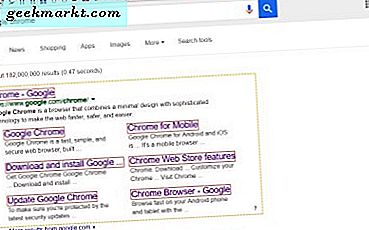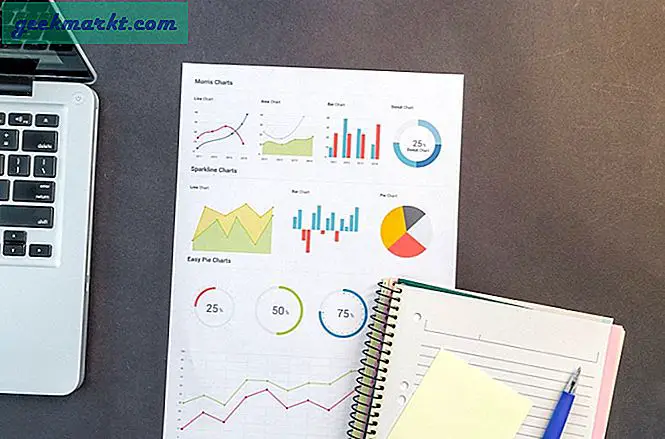आपको एक से अधिक डिवाइस कनेक्ट करने देने के अलावा, एक स्थानीय नेटवर्क कई प्रकार की चीज़ों के लिए बहुत उपयोगी है जैसेदो कंप्यूटरों के बीच फ़ाइलें साझा करना, देखें कि अन्य उपयोगकर्ता आपके नेटवर्क पर क्या ब्राउज़ कर रहे हैं, अपने राउटर में दूरस्थ रूप से लॉग इन करना, आदि। उन सभी चीजों को करने के लिए, आपको सबसे पहले डिवाइस का आईपी पता जानना होगा।
IP पता वास्तव में क्या है?
यदि आपका मित्र आपको पोस्टकार्ड भेजना चाहता है, तो वे आपसे आपके घर या कार्यालय का पता मांगेंगे। इसी तरह, आपके पीसी में एक "आईपी एड्रेस" है जो उपकरणों के नेटवर्क में इसका विशिष्ट पहचानकर्ता है। अन्य डिवाइस इस आईपी पते का उपयोग करने वाले सिस्टम को संदर्भित करते हैं।
जब आप अन्य डिवाइस से कनेक्ट होते हैं (उदाहरण: राउटर) तो आपके पीसी को एक निजी आईपी पता प्रदान किया जाता है। इसके साथ ही, जब आपका डिवाइस इंटरनेट से कनेक्ट होता है, तो उसे एक अतिरिक्त आईपी एड्रेस दिया जाता है जिसे पब्लिक आईपी कहा जाता है। यह सार्वजनिक आईपी आपके आईएसपी (इंटरनेट सेवा प्रदाता) द्वारा प्रदान किया गया है और यह अद्वितीय है। स्थानीय आईपी पता (जिसे आंतरिक आईपी या निजी आईपी भी कहा जाता है) सार्वजनिक आईपी पते (सार्वजनिक आईपी के रूप में भी जाना जाता है) से अलग है।
तो, कोई भी उपकरण जो इंटरनेट से जुड़ता है उसके दो IP पते होते हैं।
- बाहरी आईपी पता या सार्वजनिक आईपी (79.343.34.11 जैसा दिखता है)
- आंतरिक आईपी पते या निजी आईपी (192.168.1.100 जैसा दिखता है)
सार्वजनिक आईपी आपके नेटवर्क पर सभी उपकरणों के लिए समान है। उदाहरण के लिए, यदि तीन डिवाइस हैं, एक डेस्कटॉप, एक लैपटॉप और एक स्मार्टफोन जो आपके राउटर से जुड़ा है। उन तीनों में एक सार्वजनिक आईपी पता होगा जो आपके आईएसपी द्वारा राउटर को सौंपा गया है। आप आम तौर पर “खोज” करके सार्वजनिक आईपी पता पा सकते हैंमेरे आईपी पता क्या है"गूगल पर।
दूसरी ओर, आपके नेटवर्क पर प्रत्येक डिवाइस के लिए निजी आईपी पता अलग होता है। एक निजी आईपी पता 10.0.0.0 - 10.255.255.255, 172.16.0.0 - 172.31.255.255, और 192.168.0.0 - 192.168.255.255 के बीच कुछ भी हो सकता है। आमतौर पर, अधिकांश राउटर स्थानीय नेटवर्क पर उपकरणों के लिए 192.168.0.0 श्रृंखला आईपी पते निर्दिष्ट करते हैं। इसलिए, यदि आपके कंप्यूटर का निजी IP पता 192.168.1.100 है तो आपके स्मार्टफोन में 192.168.1.101 इत्यादि हो सकते हैं।
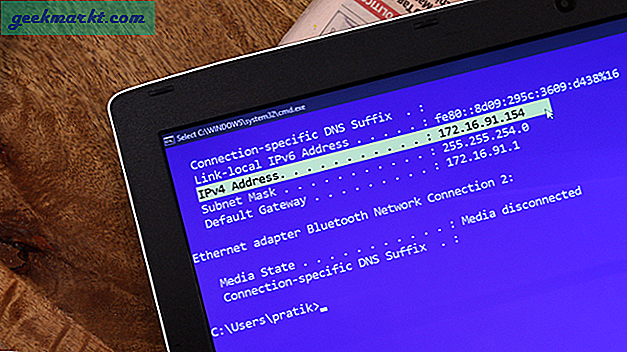
इस लेख में, हम आपके डिवाइस का आईपी पता खोजने के विभिन्न तरीकों का उल्लेख करेंगे, यह उबंटू, विंडोज, मैकओएस, एंड्रॉइड या आईओएस हो सकता है। यदि आप अपने नेटवर्क में किसी भी डिवाइस का आईपी पता जानना चाहते हैं, तो कृपया नेटवर्क के भीतर किसी भी डिवाइस का आईपी पता कैसे खोजें पर हमारा लेख देखें।
सम्बंधित:अपने वाईफाई नेटवर्क से लोगों को निकालने के 5 तरीके
अपने वर्तमान डिवाइस का आईपी पता खोजें
1. विंडोज 10/8/7
जीयूआई के माध्यम से विंडोज़ पर आईपी पता देखने के लिए, आपको नियंत्रण कक्ष खोलना होगा। ऐसा करने के लिए, टाइप करें "कंट्रोल पैनल"विंडोज स्टार्ट मेनू में और उस पर क्लिक करें।
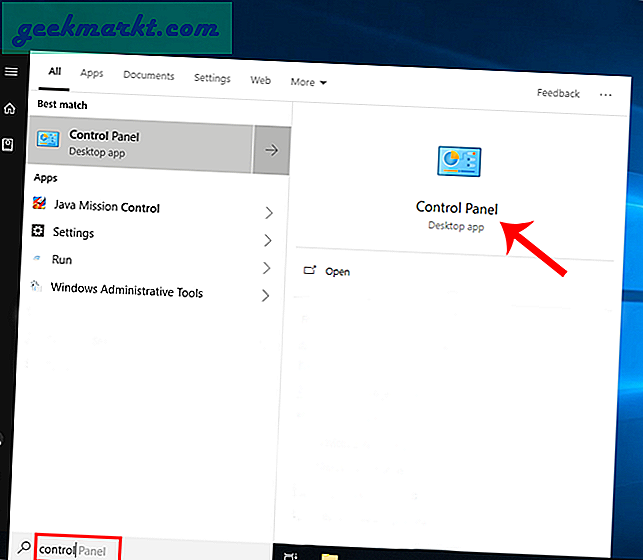
एक बार जब आप कंट्रोल पैनल मेनू पर पहुंच जाते हैं, तो नेविगेट करें "नेटवर्क की स्थिति देखें और कार्य करें". यह नेटवर्क और इंटरनेट के अंतर्गत मौजूद है। सक्रिय नेटवर्क मेनू खोलने के लिए लिंक पर क्लिक करें।
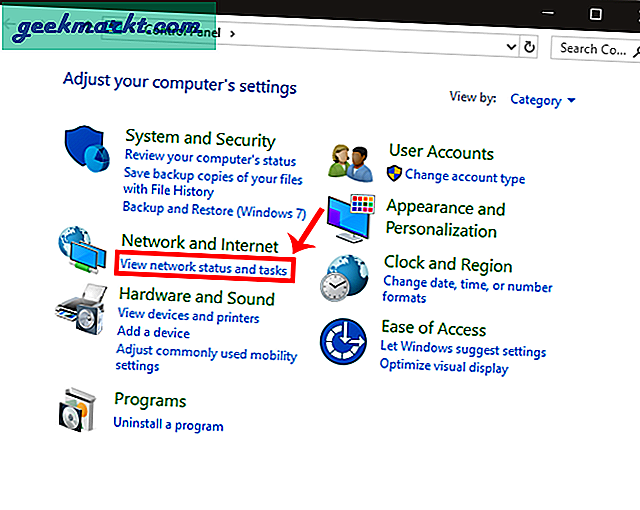
अगली स्क्रीन पर, आप "अपने सक्रिय नेटवर्क देखें" हेडर के ठीक नीचे अपने सक्रिय नेटवर्क देख पाएंगे। अपने नाम पर क्लिक करें मैंइंटरनेट कनेक्शन. इस मामले में, मैं वाई-फाई से जुड़ा हूं इसलिए मेरे सक्रिय नेटवर्क वाई-फाई का नाम होना चाहिए। कनेक्शंस लेबल के पास वाले लिंक पर क्लिक करें।
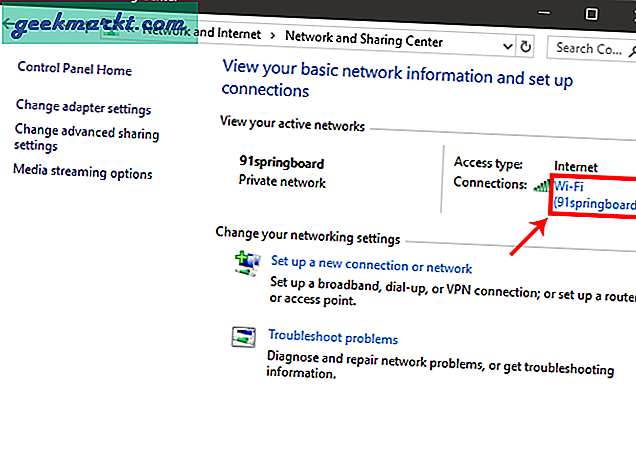
एक बार जब आप पॉप-अप देखते हैं, तो "पर क्लिक करें"विवरण"नेटवर्क विवरण खोलने के लिए बटन।
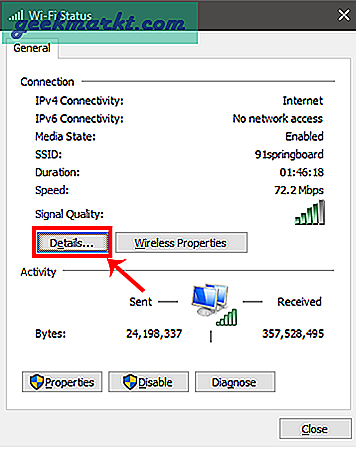
इस विंडो में, आप "के बगल में अपना स्थानीय आईपी पता" पा सकते हैं।आईपीवी4 पता" संपत्ति।
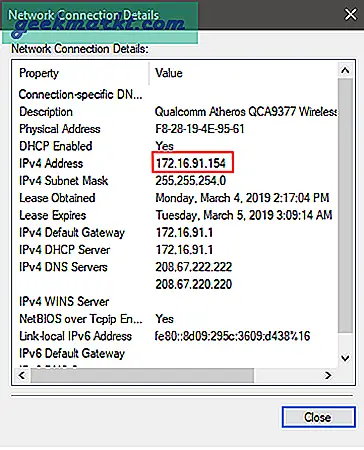
cmd का उपयोग करके IP पता कैसे जांचें?
वैकल्पिक रूप से, आप इसे के माध्यम से भी कर सकते हैंकमांड लाइन और यह सिर्फ दो चरणों वाली प्रक्रिया है। प्रथमओपन कमांड प्रॉम्प्टविंडोज स्टार्ट मेन्यू में 'cmd' टाइप करके एंटर दबाएं।
एक काली विंडो पॉप अप होगी, निम्न कमांड टाइप करें: और एंटर बटन दबाएं।
ipconfig
अब, आपको एक सक्रिय कनेक्शन खोजने की आवश्यकता है। माना जाता है, मेरे मामले में, यह होगा "वायरलेस लैन एडाप्टर वाई-फाई". यदि आप LAN केबल के माध्यम से जुड़े हुए हैं, तो यह ईथरनेट अडैप्टर LAN होना चाहिए।
सक्रिय कनेक्शन के भीतर, आपको "आईपीवी 4 पता" मिलेगा जो आपके आईपी पते को सूचीबद्ध करेगा।
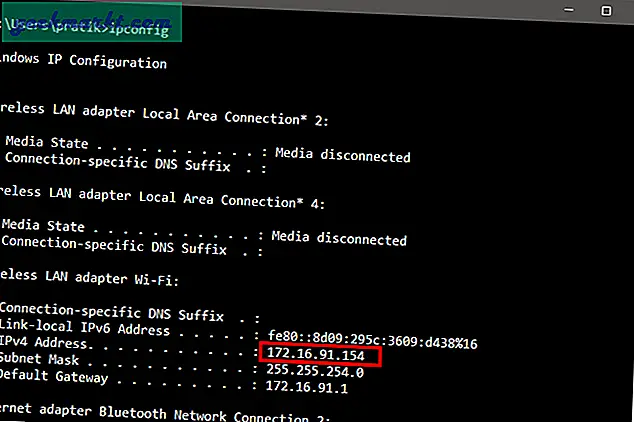
2. उबंटू में आईपी एड्रेस कैसे चेक करें check
यदि आप उबंटू जैसे लिनक्स आधारित ओएस का उपयोग कर रहे हैं, तो आपके आईपी पते को देखने के कुछ आसान तरीके हैं। आइए जीयूआई विधि से शुरू करते हैं। टॉप-राइट कॉर्नर पर नेटवर्क आइकन पर जाएं और उस पर टैप करें। यह नेटवर्क कनेक्शन प्रदर्शित करने वाली एक ट्रे खोलेगा।
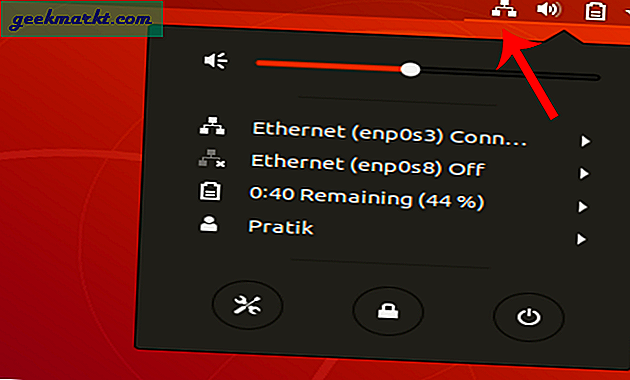
सक्रिय कनेक्शन पर क्लिक करें और टैप करें वायर्ड सेटिंग्स ड्रॉप-डाउन से।
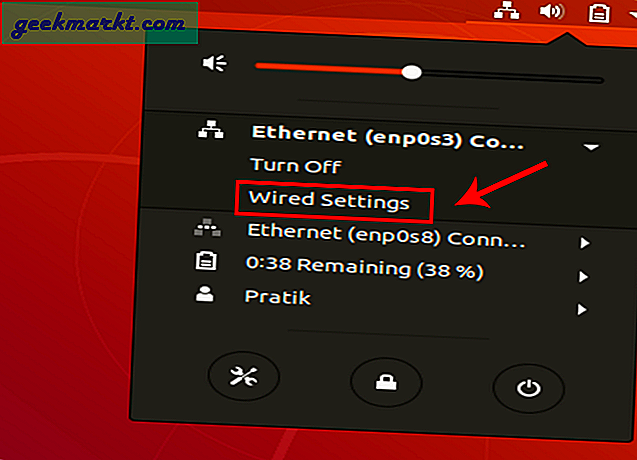
डायलॉग बॉक्स खुलने के बाद, ऑन/ऑफ स्लाइडर के ठीक बगल में सेटिंग आइकन पर क्लिक करें।
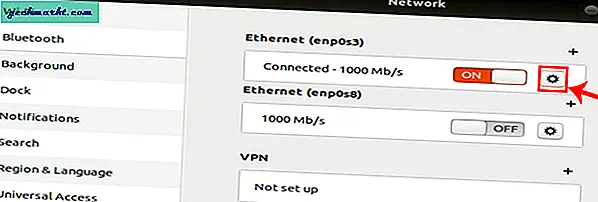
सेटिंग्स आइकन पर क्लिक करने पर एक और डायलॉग बॉक्स खुलेगा। यहां, आप अपने आईपी पते को लिंक गति के ठीक नीचे देख सकते हैं।
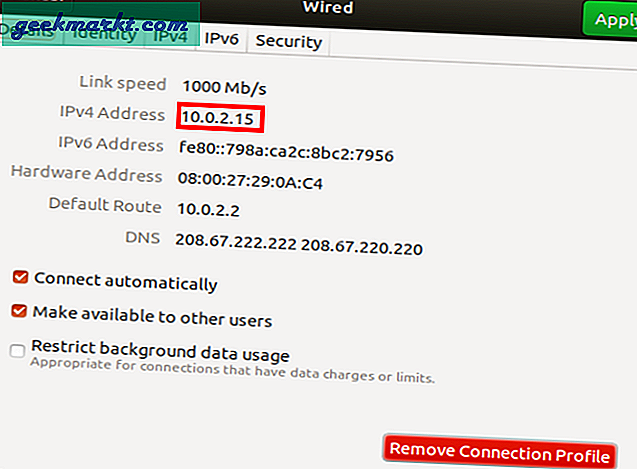
टर्मिनल के माध्यम से उबंटू में आईपी पते की जांच कैसे करें
कमांड लाइन के माध्यम से अपना आईपी पता देखने के लिए, आपको एक ही कमांड चलाने की जरूरत है। ऐसा करने के लिए, सबसे पहले टर्मिनल खोलें। डेस्कटॉप पर कहीं भी राइट-क्लिक करें और "ओपन टर्मिनल" चुनें।
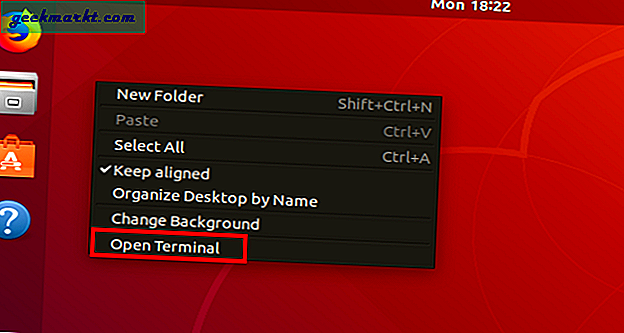
यह आपके लिए कमांड लाइन खोलेगा। नेटवर्क सूचना प्रदर्शित करने के लिए निम्न आदेश टाइप करें। आईपी एड्रेस "इनेट" शब्द के आगे लिखा गया है।
ifconfig
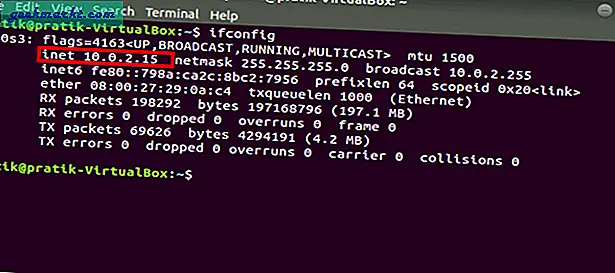
2. macOS में IP एड्रेस कैसे चेक करें
यदि आप मैक का उपयोग कर रहे हैं, तो आईपी एड्रेस देखने के विकल्प काफी हद तक यूनिक्स के समान हैं। GUI के माध्यम से IP देखने के लिए, आपको पहले सिस्टम वरीयताएँ खोलनी होंगी। ऐसा करने के लिए, आप या तो ऊपरी बाएँ कोने में Apple आइकन पर क्लिक कर सकते हैं।
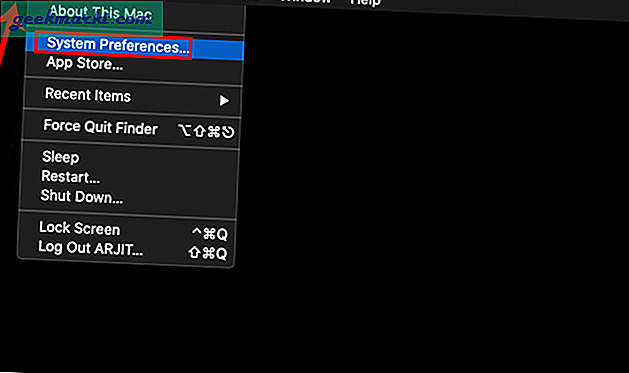
वैकल्पिक रूप से, आप स्पॉटलाइट सर्च को खोलने के लिए Cmd+Space को हिट कर सकते हैं और “सिस्टम प्रेफरेंसेज" इस में। एक बार, खोज परिणाम आने के बाद, मेनू खोलने के लिए सिस्टम वरीयताएँ पर क्लिक करें।
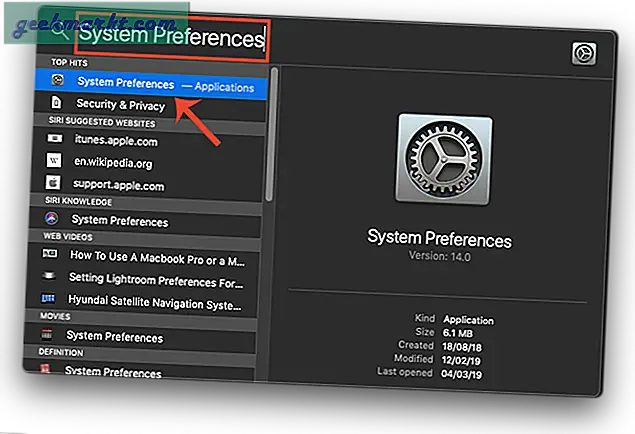
सिस्टम वरीयता विंडो खुलने के बाद, नेविगेट करें नेटवर्क आइकन और उस पर क्लिक करें।
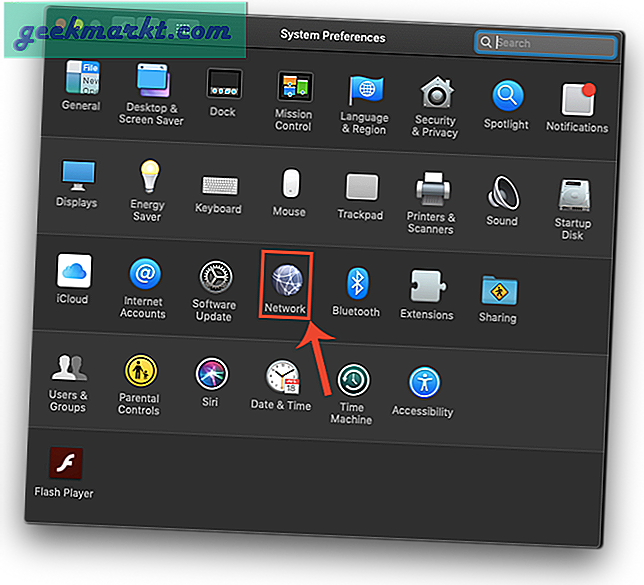
यह नेटवर्क टैब खोलता है जहां आपको अपने सभी कनेक्शन मिलेंगे। आपको सक्रिय कनेक्शन (मेरे मामले में वाई-फाई) पर नेविगेट करने की आवश्यकता है। सुनिश्चित करें कि वाई-फाई टैब चुना गया है, और पर क्लिक करें उन्नत बटन।
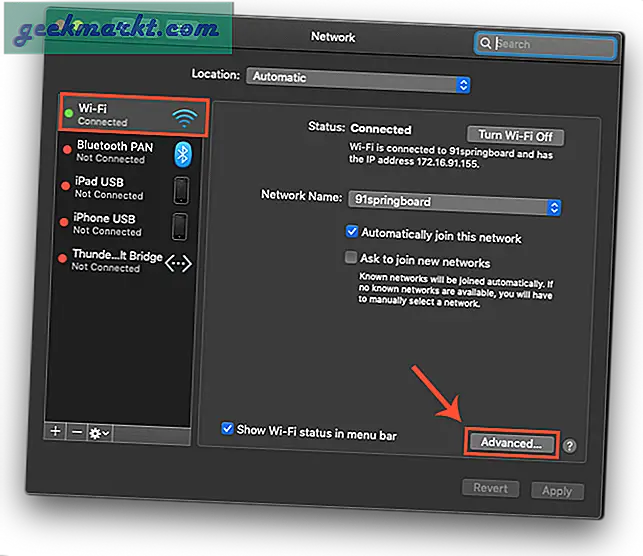
अब, जब उन्नत संवाद बॉक्स खुला है, तो नेविगेट करेंटीसीपी/आईपी टैब। यहां, आप IPv4 पता लेबल के अलावा IP पता देख सकते हैं।
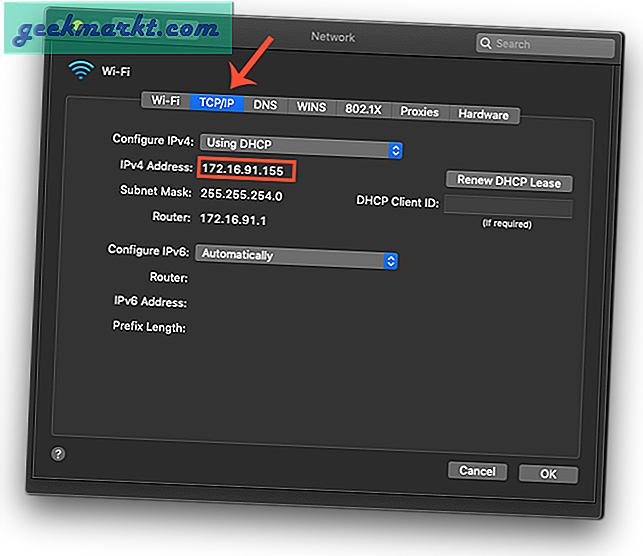
टर्मिनल का उपयोग करके मैक में आईपी पता कैसे जांचें
फिर, मैक पर आईपी पता खोजने का एक बहुत तेज़ तरीका टर्मिनल का उपयोग करना है। टर्मिनल खोलने के लिए स्पॉटलाइट सर्च खोलने के लिए बस cmd+Space दबाएं। सर्च बार में टर्मिनल टाइप करें और सर्च रिजल्ट दिखने पर टर्मिनल आइकन पर क्लिक करें।
एक बार जब आप टर्मिनल खोलते हैं तो निम्न कमांड टाइप करें।
इफकॉन्फिग | ग्रेप इनेट
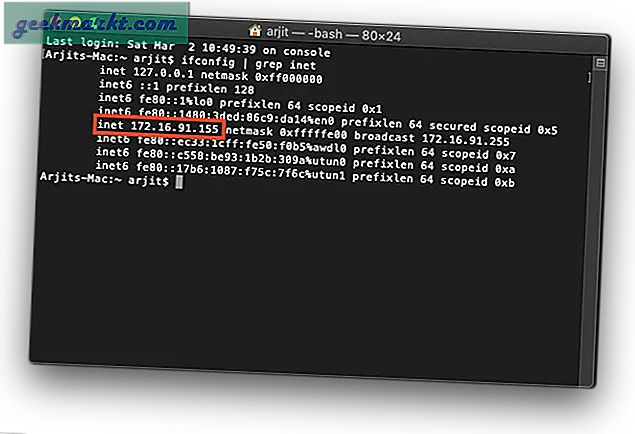
यह कमांड 2 पार्ट में काम करता है। सबसे पहले, ifconfig आपके लिए नेटवर्क जानकारी लाएगा जबकि दूसरा भाग "grep inet" उस लाइन को फ़िल्टर करेगा जिसमें inet शब्द शामिल है।
3. एंड्रॉइड में आईपी एड्रेस कैसे चेक करें
Android पर, IP पता खोजना बहुत आसान है। आप इसे मूल रूप से के माध्यम से कर सकते हैं समायोजन मेन्यू। बस अपनी फ़ोन सेटिंग में नेविगेट करें। पृष्ठ के नीचे, “पर क्लिक करेंफोन के बारे में“.
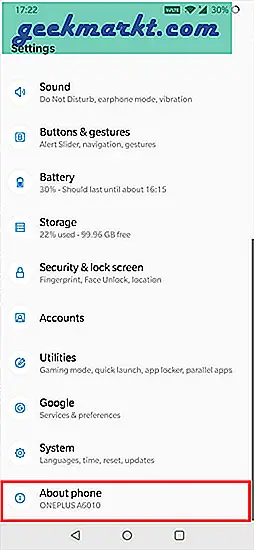
अगली विंडो पर, आप नेटवर्क सूचना देख सकते हैं। सबसे नीचे, आप आईपी को "के तहत पा सकते हैं"आईपी पता" अनुभाग।
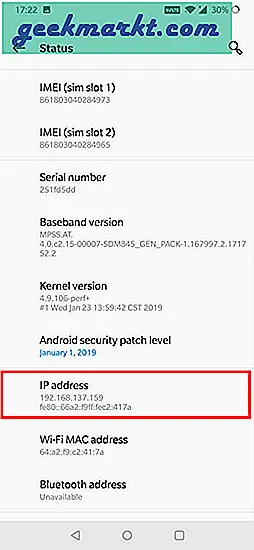
यदि आपको इसके लिए एक समर्पित ऐप की आवश्यकता है, तो आप आईपी टूल्स की जांच कर सकते हैं। एक बार जब आप इसे इंस्टॉल कर लेते हैं, तो बस ऐप खोलें। अतिरिक्त मेनू लाने के लिए दाएं स्वाइप करें और आईपी डिटेक्शन विकल्प देखें, वहां आपको आंतरिक आईपी के आगे अपना आईपी पता लिखा होगा। शीर्ष पर बड़े फ़ॉन्ट में लिखा गया आईपी पता आपका सार्वजनिक आईपी पता है।
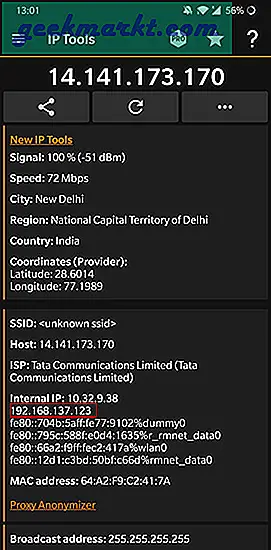
आईपी टूल्स आपको न केवल आपका आंतरिक/निजी आईपी पता बताता है बल्कि सार्वजनिक पता भी प्रदर्शित करता है। यह एक समग्र उपयोगी उपकरण है जो आईएसपी, होस्ट, स्थान आदि जैसे नेटवर्क के बारे में बहुत अधिक जानकारी प्रदान करता है जिसे मूल रूप से नहीं पाया जा सकता है।
4. आईओएस में आईपी एड्रेस कैसे चेक करें
एंड्रॉइड की तरह, आप सेटिंग ऐप से अपने आईपैड या आईफोन का आईपी पता आसानी से पा सकते हैं। बस फोन पर जाएंसमायोजन. वाईफाई पर टैप करें।
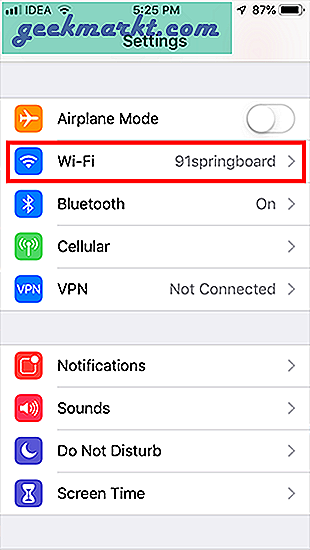
यह विंडो कनेक्टेड वाई-फाई नाम और आस-पास के अन्य वाई-फाई दिखाएगा। आप जिस वाई-फाई से जुड़े हैं, वह सूची में सबसे ऊपर होगा। इसके बगल में "i" बटन पर टैप करें।
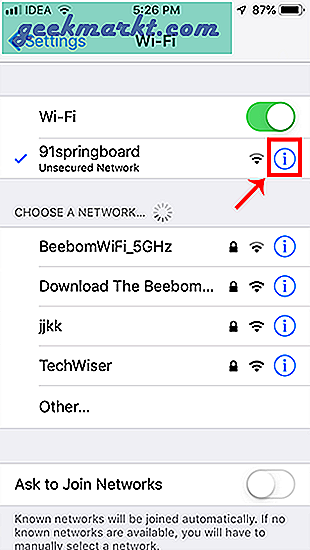
अगली विंडो में, आप वाई-फाई के बारे में नेटवर्क सूचना देखेंगे। यहां, आप कॉन्फ़िगर IP अनुभाग के ठीक नीचे अपने iPhone का IP पता देख सकते हैं।
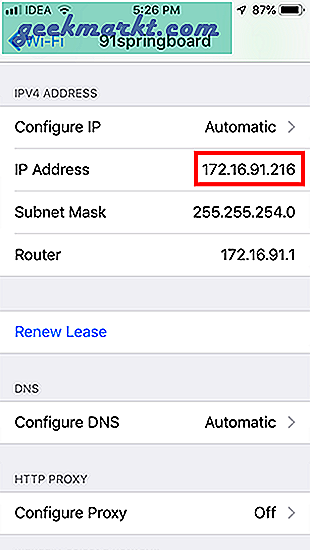
वैकल्पिक रूप से, यदि आप इसके लिए एक ऐप चाहते हैं, तो व्हाट्स माई आईपी / आईपीवी 6 स्थापित करें? - फास्ट आईपी। इस ऐप के बारे में अच्छी बात इसकी सादगी है, बस ऐप खोलें और यह आपके डिवाइस को बाहरी और स्थानीय आईपी पता दिखाता है।
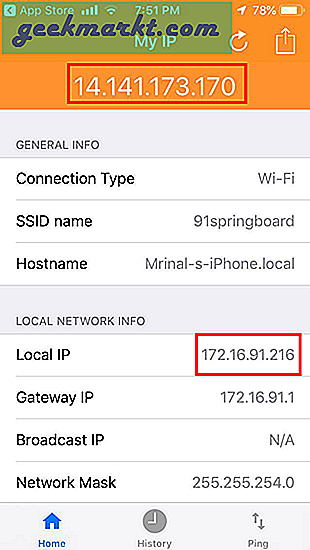
समापन शब्द
ये अलग-अलग प्लेटफॉर्म पर आईपी एड्रेस को मूल रूप से और थर्ड-पार्टी ऐप का उपयोग करके देखने के तरीके हैं। एक राउटर के तहत जुड़े सभी उपकरणों के लिए सार्वजनिक / बाहरी आईपी पता समान रहता है। आप देख सकते हैं कि केवल "व्हाट्स माई आईपी एड्रेस" को गुगल करके।
किसी और प्रश्न के मामले में, नीचे टिप्पणी करें और मुझे आपकी सहायता करने में खुशी होगी।
यह भी पढ़ें:पता लगाएं कि आपके वाईफाई से कौन जुड़ा है